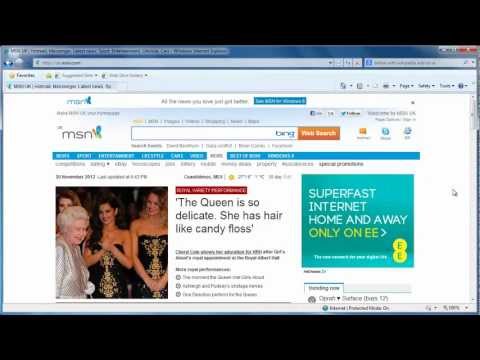Não muitos podem saber, mas existem maneiras diferentes de desinstalar um programa no Windows 10/8/7. Você pode desinstalar programas usando o Painel de controle e navegando para o applet de Programas e Recursos ou você pode usar o Próprio desinstalador do programa, que você pode encontrar na pasta do Programa, se a necessidade de fazê-lo surgir. Mas se a entrada de programas estiver faltando no Painel de Controle ou o Desinstalador não estiver disponível, ou essas formas não funcionarem por algum motivo, você também poderá usar o Registro do Windows.
Desinstalar programas usando o Registro
Para desinstalar o programa através do Registro do Windows, abra regedit e navegue até a seguinte chave:
HKEY_LOCAL_MACHINESOFTWAREMicrosoftWindowsCurrentVersionUninstall

Caso eles tenham nomes, eles seriam fáceis de identificar e na maioria dos casos UninstallString apontaria para seu caminho de desinstalação.
Caso tenham números longos, clique em cada um deles até encontrar o programa que deseja desinstalar.
Feito isso, no painel direito, procure por um valor de string chamado UninstallString.
Clique duas vezes nele. Na caixa de diálogo que é aberta, copie seu valor.
Vai parecer algo assim:
MsiExec.exe /I{B440D659-FECA-4BDD-A12B-5C9F05790FF3}
Em seguida, abra prompt de comando (cmd), cole o valor e pressione Enter.
Se você vir dados do valor, como dizer - “C: Arquivos de programas Software Name uninstall.exe” - você também pode abrir o Corre caixa, copie e cole esse valor e pressione Enter.
O programa começará a desinstalação.
Se isso não ajudar, você também pode tentar alguns desses Desinstaladores gratuitos para Windows.
ATUALIZAR: Bill Pytlovany acrescenta nos comentários.
Se você tiver uma versão de 64 bits do Windows, os aplicativos de 32 bits podem ser redirecionados aqui:
HKLMSOFTWAREWow6432NodeMicrosoftWindowsCurrentVersionUninstall
Espero que isto ajude.